Как удалить все аудиозаписи ВКонтакте сразу в новой версии: пошаговая инструкция
Большинство пользователей соцсетей добавляют на личную страницу любимые треки и время от времени прослушивают их. Но когда музыка надоедает и устаревает, возникает вопрос: как удалить все аудиозаписи ВКонтакте сразу, т.к. заядлым меломанам придется долго «подчищать» свой плейлист по одному треку. Ответ на этот и другие вопросы вы найдете ниже.
Как удалить все аудиозаписи ВКонтакте сразу?
Стандартных инструментов для данного действия разработчики социальной сети не внедрили. Однако существует специальный сервис, который поможет вам в решении данного вопроса.
- Переходим на этот сайт, ищем подходящую версию и устанавливаем.
- После открытия магазина повторно нажмите «Установить».
- Подтвердите действие кнопкой «Установить расширение».
Перед вами плагин для браузера VkOpt – мощное дополнение к официальной версии сайта.
Для удаления музыки со своего аккаунта нужно:
- Зайти на страницу личного профиля и навести курсор на ссылку «Аудиозаписи», после чего кликнуть «Мое аудио».

- В новом окне нажмите пункт «Удалить все».
- Подтвердите выбранное действие.
Внимание! После перехода ВКонтакте на новую версию, данная функция стала временно недоступна. Разработчики обещают вернуть функциональность в ближайшее время. Следите за обновлениями!
Как удалить одну песню?
Нет смысла удалять всю музыку, если надоело только несколько треков.
Для очистки плейлиста пройдите следующие шаги:
- Войдите на страницу ВКонтакте и нажмите «Аудиозаписи».
- Выберите нужную песню для удаления и наведите на неё курсором мыши.
- Справа появятся четыре кнопки: нажмите на «Крестик» со всплывающим текстом «Удалить аудиозапись».
- После нажатия трек удалится с вашего плейлиста.
Если вы вдруг передумали или удалили не ту песню – не спешите пользоваться поиском. Удаленный трек подсвечивается серым до обновления страницы и в это время на месте «Крестика» появляется «Плюсик». С его помощью аудиозапись можно восстановить.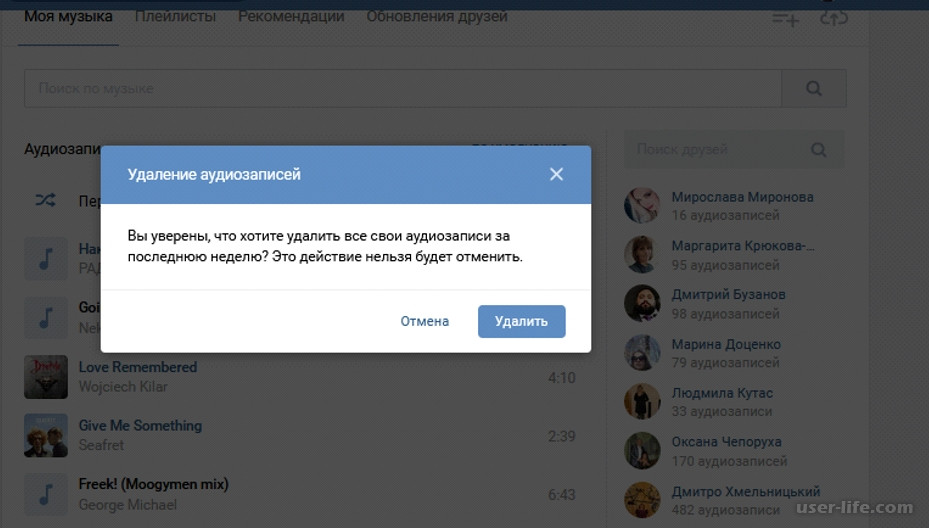
Как удалить все сохраненные треки в приложении?
Данная проблема крайне актуальна в случаях нехватки внутренней памяти устройства. Постоянные уведомления с предложением освободить хранилище от ненужных файлов надоедают. Да и работа устройства в целом начинает давать сбой: появляются зависания и вылеты из приложений.
Для очистки кэша музыки нужно:
- Открыть мобильное приложение VK и перейти в «Настройки».
- В списке параметров найти пункт «Общие» и тапнуть по нему.
- Прокрутив страницу вниз до конца, нажмите на «Очистить кэш музыки».
- Подтвердить действие.
Совет! Если вы не хотите сохранять прослушиваемые треки в кэш – выключите ползунок на поле «Кэшировать музыку».
Итак, вы узнали, как удалить все аудиозаписи ВКонтакте сразу. Теперь ваш плейлист не будет содержать надоевших песен. Начните новую музыкальную жизнь!
Как удалить все аудиозаписи вконтакте сразу: способы, особенности
Практически каждый пользователь социальной сети «ВКонтакте» регулярно слушает здесь музыку, это довольно удобно и комфортно. Но, несмотря на это, за длительное время у большинства людей скапливаются композиции, которые им становятся не нужными. Они просто захламляют плейлист. Сегодня мы рассмотрим, как удалить все аудиозаписи ВКонтакте сразу. Стоит сказать, что администрация «ВК» не предоставляет подобной возможности, но все же сделать это можно. Рассмотрим способы, позволяющие удалять как сразу все ненужные музыкальные произведения, так и каждую по отдельности.
Но, несмотря на это, за длительное время у большинства людей скапливаются композиции, которые им становятся не нужными. Они просто захламляют плейлист. Сегодня мы рассмотрим, как удалить все аудиозаписи ВКонтакте сразу. Стоит сказать, что администрация «ВК» не предоставляет подобной возможности, но все же сделать это можно. Рассмотрим способы, позволяющие удалять как сразу все ненужные музыкальные произведения, так и каждую по отдельности.
Причины удаления аудиозаписей из «ВКонтакте»
На самом деле причин, по которым пользователи удаляют аудиозаписи из своего плейлиста очень даже много. Чаще всего они просто хотят привести в порядок список композиций. То есть, убрать надоевшую музыку, которую слушали длительное время. Также не секрет, что администрация «ВК» стала слишком усердно следить за тем, как соблюдаются авторские права и осуществляет массовые удаления песен. Но, как бы там ни было, если у вас тысячи произведений, то они будут естественно вам мешать и от них лучше избавиться.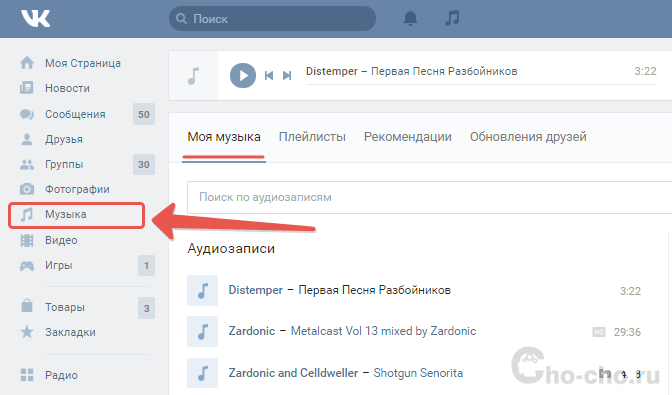
Способы удаления аудиозаписей
Для деинсталляции ненужных песен, вам понадобится воспользоваться сторонними плагинами. Но также не стоит забывать и о стандартных способах. Разберемся в них детальнее.
Стандартное удаление музыки
В соцсети «ВКонтакте» существует определенный, но довольно слабый функционал, позволяющий удалять надоевшие треки. Но используя его, все песни убрать вы не сможете. Он предназначен только для выборочной деинсталляции. Для этого вам требуется совершить такие действия:
Откройте «ВК», авторизуйтесь и на своей страничке, зайдите в «Аудиозаписи».
Выберите одну из композиций, от которой желаете избавиться и кликнете по иконке с надписью «Удалить аудиозапись».
После этого вы увидите плюсик, а строчка станет серого цвета.
Теперь обновите страницу, чтобы избавиться от композиции навсегда.
Этот способ не очень хороший, так как вам требуется самостоятельно, вручную удалять каждую песню.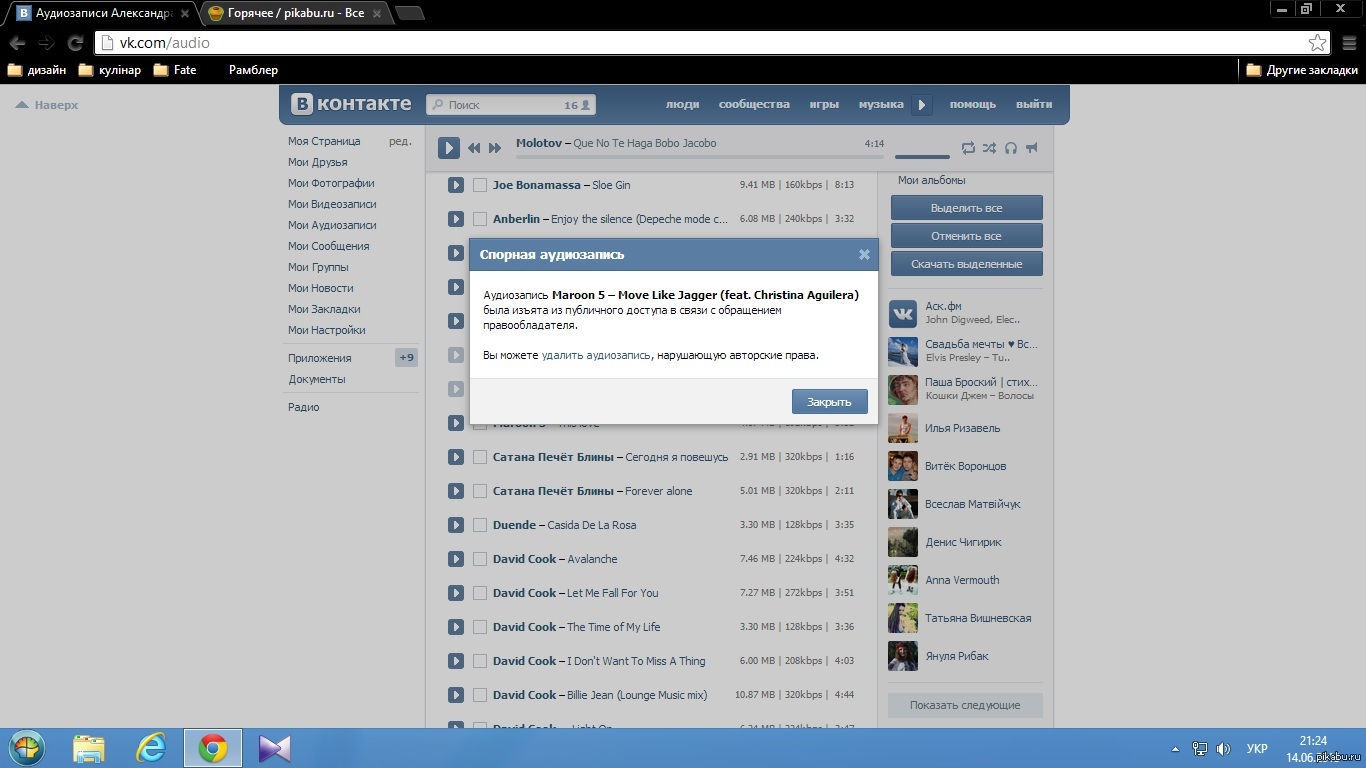 Музыку вы можете восстановить и она появится на том месте, где и была.
Музыку вы можете восстановить и она появится на том месте, где и была.
Консоль браузера
Этот способ подразумевает использование специального кода. Он дает возможность автоматизировать процесс. Вам требуется скопировать код, позволяющий автоматизировать удаление треков. Лучше всего пользуйтесь браузером Google Chrome. Алгоритм действий такой:
Войдите на ресурс «ВК» и в меню кликните по графе «Аудиозаписи».
Посмотрите список музыкальных файлов и в обязательном порядке пролистайте его до конца.
Теперь следует произвести открытие консоли. Для этого требуется кликнуть ПКМ, находясь в окне браузера в любом месте и выбрать «Просмотреть код».
Теперь появится редактор, где нужно перейти на Console.
Теперь требуется вставить код, копию которого вы сделали раньше и нажать кнопку ввода.
После этого все композиции, которые расположены на страничке, будут удалены.
Песни вы можете восстановить, для этого не понадобятся никакие программы.
Для полного удаления аудиозаписей необходимо произвести обновление странички.
Удаление всех песен сразу
Сегодня самый актуальный из всех способов, это удаление песен через консоль, описанный в разделе выше. Его вы можете использовать, находясь в любом браузере. У вас всегда и легко получится деинсталлировать любое количество композиций с помощью скрипта.
Удаление песен по одной
По одной композиции можно деинсталлировать как на ПК, так и на телефоне.
На компьютере
Для удаления отдельной песни на ПК, необходимо:
- Войти в собственный профиль на ресурсе vk.com.
- Слева кликнуть по разделу «Музыка».
- После открытия вкладки под названием «Моя музыка», навести мышку на необходимую запись.
- Нажать на иконку в виде крестика.
Аудиозапись после этих действий будет удалена.
На телефоне
Отдельную песню также легко удалить и на мобильном телефоне. Вам требуется:
- Открыть приложение «ВК» для мобильного устройства.

- Кликнуть по иконке в виде трех полосок, расположенной внизу.
- Подобрать из списка графу «Музыка».
- Возле выбранной песни, необходимо кликнуть на 3 точки.
- Нажать на кнопку «Удалить».
Используя этот простой способ, вы быстро и просто избавитесь от надоевшей композиции.
Особенности
Вам требуется учитывать, что восстановление удаленных музыкальных композиций может произойти только, если страница в «ВК» не была перезагружена после деинсталляции песни. Также сделать это не получится в мобильном приложении. Восстановление музыки возможно только в мобильной либо компьютерной версии сайта «ВКонтакте».
Как удалить свой трек полностью с вк. Что требуется для удаления музыки из ВК при входе на страницу через компьютер? Удаление с мобильного устройства
«ВКонтакте» — одна из самых известных и удобных социальных русскоязычных сетей. Её популярность обеспечивается не только социальными функциями, но и возможностью поиска и создания подборок любимых аудио- и видеозаписей. Добавить понравившуюся композицию легко, а вот вопрос о том, как удалять песни в «ВК», может возникнуть даже у опытных пользователей.
Её популярность обеспечивается не только социальными функциями, но и возможностью поиска и создания подборок любимых аудио- и видеозаписей. Добавить понравившуюся композицию легко, а вот вопрос о том, как удалять песни в «ВК», может возникнуть даже у опытных пользователей.
Удаляем песни из списка своих аудиозаписей в «ВК»
Самый простой способ удаления — из раздела «Мои аудиозаписи». Зайдите в него, и вы увидите список всех ваших аудиозаписей, от самых новых к ранее добавленным (самой верхней будет последняя добавленная).
Для того чтобы появилась возможность редактирования и удаления аудиозаписи, наведите на нее курсор мыши, и вы увидите появившиеся значки.
Как убрать песню «В Контакте»? Очень просто: наведите курсор на крестик и кликните левой кнопкой мыши. Название станет серым, а на месте крестика возникнет уже знакомый по процедуре добавления плюсик — на него нужно нажать для восстановления песни, если вы её удалили по ошибке и хотите вернуть обратно.
Что делать, если вы не видите пункт «Мои аудиозаписи»
Как удалять песни в «ВК», если у вас не отображается крестик? Если нет возможности редактирования, то, скорее всего, вы зашли в раздел «Музыка», а не «Мои аудиозаписи».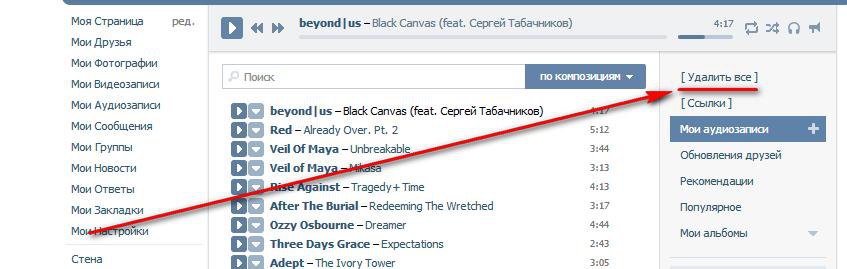
В норме пункт «Мои аудиозаписи» должен отображаться в левом меню сайта.
Если же вы не находите его там, необходимо внести изменения в настройки. Перейдите в пункт «Мои настройки» (находится в этом же меню, внизу) и поставьте галочку возле пункта «Мои аудиозаписи».
со стены
Как удалять песни «В Контакте» со стены? Процедура в чем-то похожа на удаление из «Моих аудиозаписей»: наведем на запись и увидим пиктограммы карандаша и крестика. Карандаш — редактирование, крестик — удаление.
Нажимаем на крестик, и запись исчезнет вместе с песней, появится надпись «Сообщение удалено. Восстановить», где «восстановить» будет ссылкой для возвращения записи на стену.
Как удалить сразу все песни
Как удалять песни в «ВК», если их накопилось большое количество, и процедура грозит растянуться на часы? Для этого нам потребуется установить дополнительные программы.
Внимание! Нередко под видом полезных программ для расширения функционала «ВК» попадается вредоносное ПО: трояны и вирусы! Будьте аккуратны и всегда держите включенным свой антивирус.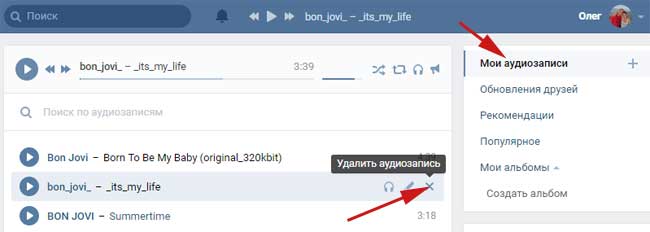
Наиболее функциональным на сегодняшний день является плагин VkOpt, поддерживающий работу с большинством популярных браузеров, среди которых Chrome, Firefox, Opera и другие.
С помощью плагина VkOpt?
- Зайдите на официальный сайт программы.
- Перейдите на страницу загрузок и выберите свой тип браузера, нажав кнопку «Установить».
- Согласит
Как удалить аудиозапись в «Контакте»? Чистим свой плей-лист :: SYL.ru
Социальная сеть «ВКонтакте» является одной из крупнейших площадок, содержащих колоссальный объем медиа-контента различного качества: от популярных объектов массовой культуры до личных документов. Хранение их на серверах «ВК» обусловлено прежде всего тем, что в таком виде их гораздо удобнее передавать от одного пользователя к другому. Достаточно лишь прикрепить к сообщению требуемый документ и в пару кликов отправить его собеседнику.
Тем более что многие люди сами являются пользователями развлекательного контента, а при наличии всех файлов внутри одного сайта доступность и удобство применения значительно возрастает. Поскольку нет необходимости покидать сайт и при помощи поисковых систем просматривать результаты выдачи для определения нужной ссылки. Одним из наиболее популярных медиа-ресурсов в социальной сети «ВК» являются аудиозаписи. Музыку слушает практически каждый, поэтому плей-лист любого пользователя изобилует разнообразием песен. Тем не менее иногда некоторые композиции надоедают или не являются столь любимыми, именно поэтому назревает вопрос: «Как удалить аудиозапись в «Контакте»?» Несмотря на кажущуюся простоту вопроса и действительно легкое его решение, у многих он вызывает затруднение.
Поскольку нет необходимости покидать сайт и при помощи поисковых систем просматривать результаты выдачи для определения нужной ссылки. Одним из наиболее популярных медиа-ресурсов в социальной сети «ВК» являются аудиозаписи. Музыку слушает практически каждый, поэтому плей-лист любого пользователя изобилует разнообразием песен. Тем не менее иногда некоторые композиции надоедают или не являются столь любимыми, именно поэтому назревает вопрос: «Как удалить аудиозапись в «Контакте»?» Несмотря на кажущуюся простоту вопроса и действительно легкое его решение, у многих он вызывает затруднение.
Аудиозаписи – это музыкальные композиции, доступные для прослушивания всей аудитории социальной сети «ВКонтакте». Найти и добавить их можно при помощи поиска, написав в данной строке имя исполнителя или название песни. Следует отметить, что при вводе какой-либо одной составляющей нет гарантии того, что в выдаче будет именно та аудиозапись, которая вам нужна. Ведь поисковая система «ВК» стандартизирована, и она реагирует на ключевые запросы и совпадения. Это значит, что при вводе названия композиции в выдачу могут попасть наиболее популярные записи с таким же или похожим наименованием. Плей-лист – это список всех аудиозаписей конкретного пользователя.
Это значит, что при вводе названия композиции в выдачу могут попасть наиболее популярные записи с таким же или похожим наименованием. Плей-лист – это список всех аудиозаписей конкретного пользователя.
Настройки приватности позволяют сделать его недоступным для других. Так как многие имеют немало друзей в «Контакте», аудиозаписи можно добавлять из их плей-листов. В обоих случаях достаточно нажать на «плюс», при наведении мыши на который будет написано «Добавить в Мои Аудиозаписи». При удачном занесении в музыкальный лист знак «плюс» сменится галочкой с предложением отправить композицию на личную страницу. Теперь попробуем разобраться, как удалить аудиозапись в «Контакте».
Способ удаления песен
Вообще, изначально разработчиками был предусмотрен один способ удаления композиций, а именно ручной. Для этого необходимо перейти в раздел «Мои аудиозаписи», где напротив композиции нажать на знак в виде крестика. После удачного действия данный символ будет заменен на «плюс», который позволит восстановить песню, если она была удалена ошибочно.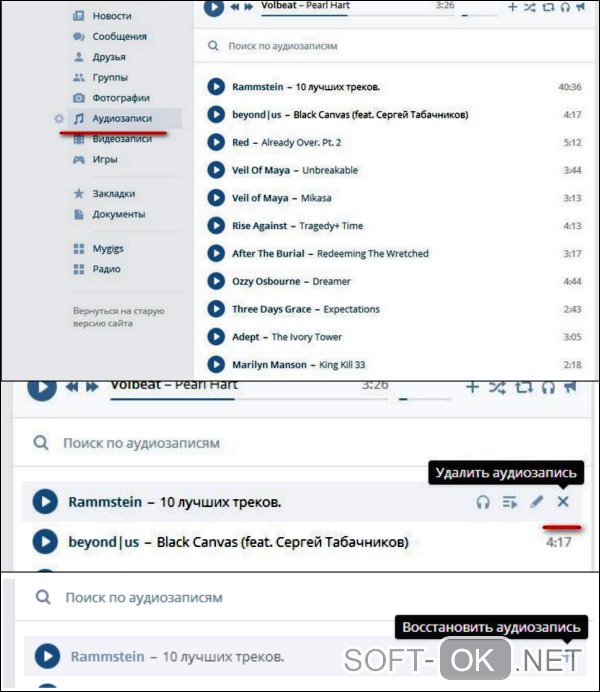 Стоит внимательно отнестись к этому, ведь при обновлении страницы композиция окончательно исчезнет из плей-листа. На самом деле решение задачи «как удалить аудиозапись в «Контакте»» достаточно простое и доступно каждому.
Стоит внимательно отнестись к этому, ведь при обновлении страницы композиция окончательно исчезнет из плей-листа. На самом деле решение задачи «как удалить аудиозапись в «Контакте»» достаточно простое и доступно каждому.
Другие способы
Также существует ряд программ, позволяющих оперировать своим контентом в аккаунте. Например, они могут быть использованы, если есть потребность разобраться в том, как удалить все аудиозаписи «ВКонтакте».
Одним из самых мощных комбайнов является программа VKbot, сочетающая в себе множество разных функций. Также существует большое количество разнообразных расширений для популярных браузеров, позволяющих удобно управлять плей-листами и аудиозаписями, в том числе загружать их на свой компьютер.
Заключение
Многие справедливо считают, что в персональной музыке должны быть исключительно любимые композиции, ведь выбирать из горы хлама качественные песни довольно нудное занятие. Именно поэтому необходимо знать, как удалить аудиозапись в «Контакте».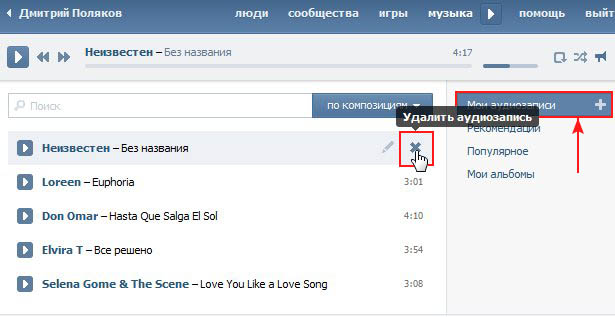 Это действие не является сложным, а прибегать к нему нужно регулярно.
Это действие не является сложным, а прибегать к нему нужно регулярно.
Как удалить аудиозапись ВКонтакте | Вся информация о ВКонтакте
Сайт ВКонтакте на сегодняшний день можно сравнить с концертным залом. Тысячи людей в сети слушают музыку различных жанров, времен, стилей. Загружают, обмениваются, рекомендуют…
Однако не многие пользователи в силу своей неопытности могут выполнять все манипуляции с аудиозаписями. Мы попробуем немного просветить вас в этом вопросе.
Хочу поделиться о сервисе раскрутки и продвижения в контакте — Lightdreamstudio . Накрутка подписчиков в группу ВК при поддержке веб-студии Lightdream эффективна и безопасна. Привлечение подписчиков производится только легальными методами путем рассылки приглашений и рекламирования Ваших групп.
Качественно, быстро, а самое главное безопасно. Стань популярным при поддержке команды профессионалов
Как удалить аудиозапись ВКонтакте?
Для того чтобы удалить музыку необходимо для начала знать как ее добавить. Это логично. Музыку мы можем загружать со своего компьютера или добавлять из перечня того, что есть в наличии в сети. Во втором случае мы просто выбираем аудиозапись и нажимаем кнопку «Добавить». А если мы загружаем музыку с компьютера, то делаем это на определенной странице. Со временем количество добавленной музыки растет и в наличии есть то, что мы уже давно не слушаем. Возникает необходимость пересмотра аудиозаписей и наведение в них порядка.
Это логично. Музыку мы можем загружать со своего компьютера или добавлять из перечня того, что есть в наличии в сети. Во втором случае мы просто выбираем аудиозапись и нажимаем кнопку «Добавить». А если мы загружаем музыку с компьютера, то делаем это на определенной странице. Со временем количество добавленной музыки растет и в наличии есть то, что мы уже давно не слушаем. Возникает необходимость пересмотра аудиозаписей и наведение в них порядка.
Рассмотрим пошагово удаление записи ВК:
1. Необходимо зайти в свой аккаунт ВКонтакте.
2. Заходим на страничку с музыкой «Мои аудиозаписи». На этой страничке вы увидите всю музыку, которая у вас есть. Над этим перечнем находится ссылка «Редактирование», которая помогает управлять аудиозаписями.
3. После нажатия на нее список не меняется, однако появляются кнопки «править», «добавить в альбом», «удалить».
Далее все очень просто. Удаление происходит нажатием на кнопку «удалить» напротив каждой ненужной записи.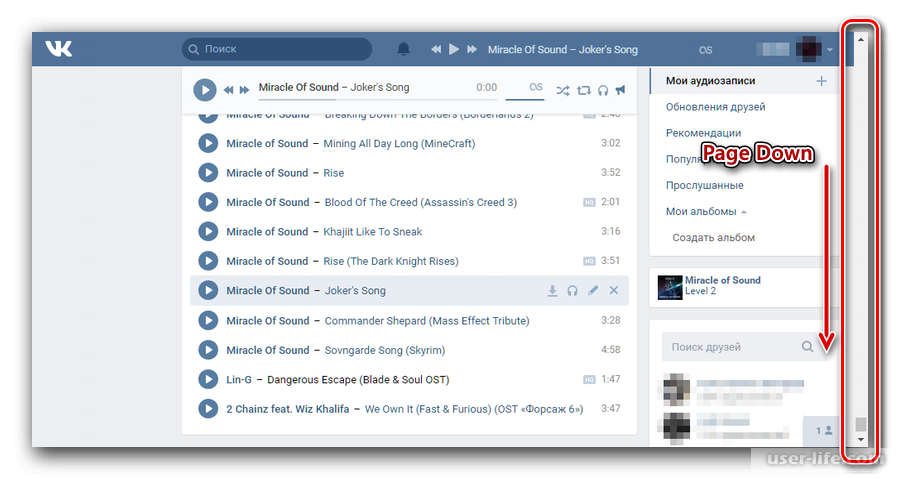 Ничего сложного и сверхъестественного.
Ничего сложного и сверхъестественного.
После редактирования списка аудиозаписей можно возвращаться из редактирования к обновленному списку.
Никаких сложностей. Все просто и понятно. Создатели сайта стараются сделать для пользователей ВКонтакте максимальные удобства. И конечно же понимают, что не все имеют достаточный багаж знаний и навыков специалистов компьютерных технологий.
Поэтому прислушивайтесь к советам и у вас не возникнет сложностей на сайте ВКонтакте.
Как удалить музыку в ВК инструкция
На чтение 2 мин.
Привет ! Сегодня я покажу вам как удалить свою музыку или аудиозаписи в ВК.
Зайдите на свою страницу. Слева в боковой панели, перейдите на страницу — Музыка.
Далее, наведите курсор мыши на аудиозапись, справа у вас появится крестик — Удалить аудиозапись. Нажмите на крестик и данная музыка будет удалена.
Обратите внимание ! Сразу после удаления музыки, вы сможете её восстановить, нажав справа на значок плюса. Но, если вы закроете данную страницу, то данную аудиозапись уже невозможно будет восстановить.
В разделе Помощь — Музыка — Как удалить мои аудиозаписи, вы можете прочитать ответ на данный вопрос.
Вот что пишут в ВК по этому поводу:
Для этого зайдите в раздел «Музыка» (https://vk.com/audio), наведите курсор на ненужную аудиозапись и нажмите на крестик справа. Удалить все песни сразу, увы, нельзя.
Вы можете удалить целый плейлист, повторяющиеся треки, при этом, сохранятся в других плейлистах. Для редактирования плейлиста наведите курсор на его обложку и нажмите на изображение карандаша. Здесь можно удалить отдельную аудиозапись из плейлиста, добавить новую или удалить плейлист целиком. Все изменения в оригинале плейлиста отразятся и в копиях, сохранённых Вашими друзьями.
Пожалуйста, учтите, что если список композиций открыт через кнопку «Музыка» из верхнего меню сайта, то оттуда удалить ничего не удастся, потому что записи в плеере можно лишь искать и прослушивать.
Всё готово ! Вот так просто и быстро вы сможете удалить свою музыку в ВК.
Как удалить фото в ВК инструкция.
Как удалить все записи в ВК.
Скачать музыку с ВК на компьютер бесплатно!
Как запретить Google слушать
Ваш телефон Android всегда вас слушает? Ведет ли Google журнал всего, что вы говорите? И если да, то что вы можете с этим поделать?
В эпоху, когда каждое устройство имеет микрофон, а их делают компании, которые любят отслеживать то, что вы делаете, это актуальные вопросы. Давайте посмотрим на факты, стоящие за записями Google, и на то, как заставить ваш телефон не слушать вас.
Давайте посмотрим на факты, стоящие за записями Google, и на то, как заставить ваш телефон не слушать вас.
Всегда ли Google слушает на Android?
Прежде чем мы продолжим, мы должны объяснить, что именно Google записывает с вашего устройства Android.
Если на вашем телефоне включена определенная настройка, скажите OK Google заставит его прослушивать команду. Прежде чем вы произнесете эту пробуждающую фразу, ваш телефон прослушивает горячее слово OK Google , но не записывает все, что вы говорите, и не загружает его в Google. Как и в случае с Amazon Echo, постоянная запись всего, что слышит устройство, приведет к огромным объемам бесполезных данных.
Прежде чем вы произнесете эту пробуждающую фразу, ваш телефон прослушивает горячее слово OK Google , но не записывает все, что вы говорите, и не загружает его в Google. Как и в случае с Amazon Echo, постоянная запись всего, что слышит устройство, приведет к огромным объемам бесполезных данных.
7 способов, которыми Alexa и Amazon Echo создают угрозу конфиденциальности
Устройства Amazon Echo
удобны, но наличие сетевого микрофона в спальне — потенциальный кошмар конфиденциальности.Вот что нам нужно учитывать о влиянии Alexa на нашу конфиденциальность.
Даже если у вас не включено горячее слово OK Google , вы все равно можете использовать голосовые команды (которые Google тоже записывает). Нажатие на значок микрофона на панели поиска или удерживание кнопки Home , чтобы открыть Google Assistant, сразу же предложит вам голосовую команду.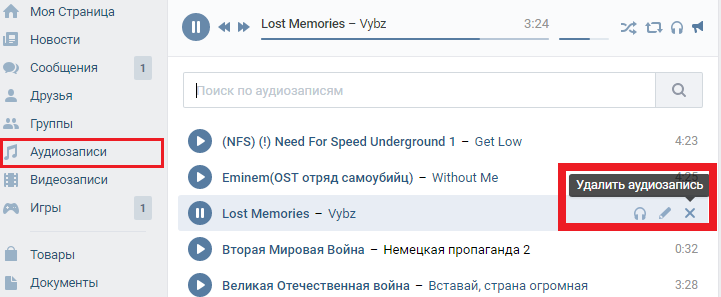
Google записывает голосовые команды, которые вы говорите на свой телефон.Если вы скажете ОК, Google, сколько лет Джеку Блэку? , Google придерживается вопроса и нескольких секунд предыдущего звука.
изображение галерея (2 изображения)
близко
Изображение 1 из 2
Изображение 2 из 2
Как мне слушать мои записи Google?
Google предоставляет вам портал для просмотра всего вашего взаимодействия с его службами. Сюда входят голосовые записи вашего взаимодействия с Google Assistant. Вы можете просмотреть это на своем телефоне через категорию Google в приложении Settings , но в Интернете это немного проще:
Сюда входят голосовые записи вашего взаимодействия с Google Assistant. Вы можете просмотреть это на своем телефоне через категорию Google в приложении Settings , но в Интернете это немного проще:
- Перейдите на страницу Google My Activity.Вы увидите все, от видеороликов YouTube, которые вы смотрели, до приложений, которые вы открыли на своем телефоне.
- Примените фильтр, чтобы отображать только голосовые записи, нажав Фильтр по дате и продукту вверху под строкой поиска.

- Затем нажмите Отменить выбор всех в разделе Фильтр по продукту Google , затем выберите только Голос и звук .
- Щелкните Применить .
Затем вы увидите хронологию всех записей вашего голоса Google, начиная с самой последней.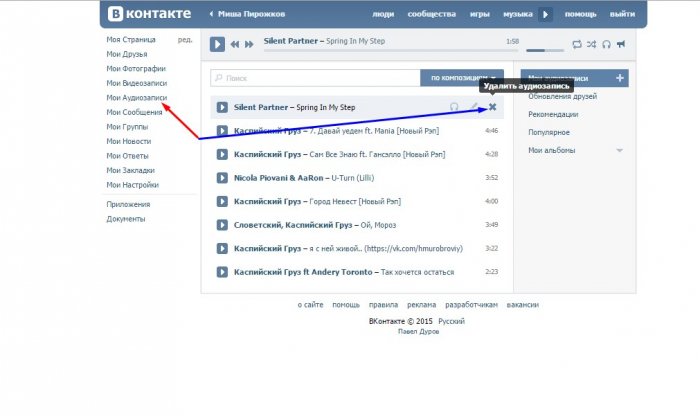 Щелкните Подробности под записью, чтобы узнать, когда это произошло, затем выберите Просмотреть запись , чтобы услышать.
Щелкните Подробности под записью, чтобы узнать, когда это произошло, затем выберите Просмотреть запись , чтобы услышать.
По умолчанию эта страница объединяет события закрытия вместе.Щелкните набор, чтобы развернуть его, если необходимо, или выберите Просмотр элементов в верхнем левом углу, чтобы просмотреть их все по отдельности.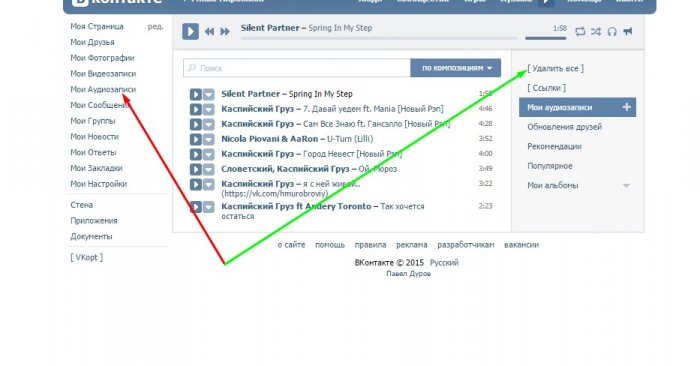
Как запретить Google слушать на Android
Вы можете отключить запись голоса Google с помощью определенного переключателя в настройках Android. Если хотите, вы можете пойти дальше после изменения этого параметра.
Если хотите, вы можете пойти дальше после изменения этого параметра.
Отключите «Окей, Google» на своем телефоне
Во-первых, отключите обнаружение OK Google на вашем телефоне, что вы можете сделать, выполнив следующие действия:
- Откройте на телефоне Settings и войдите в категорию Google .

- В разделе Services выберите Account services .
- Затем нажмите Search, Assistant & Voice .
- На открывшейся странице нажмите Voice .
- Вы увидите запись Voice Match ; коснитесь его.
- Отключите Access с помощью ползунка Voice Match , чтобы отключить обнаружение OK Google .
- Вы также можете отключить во время вождения , чтобы предотвратить его в Google Maps и Android Auto, хотя это удобно в этих сценариях.
- Если вы хотите удалить профиль Google вашего голоса, который использовался для этой функции, выберите Удалить модель голоса .

близко
Изображение 1 из 3
Изображение 2 из 3
Изображение 3 из 3
Как только вы это сделаете, Google Assistant не будет отвечать на OK Google . Раньше так было и при открытом приложении Google, но в нашем тестировании оно не отвечало даже при открытом поиске Google или на главном экране.
Раньше так было и при открытом приложении Google, но в нашем тестировании оно не отвечало даже при открытом поиске Google или на главном экране.
Таким образом, ваш телефон больше не будет всегда слушать в поисках горячих слов.
Отключить доступ к микрофону для приложения Google
Чтобы пойти дальше, вы можете запретить приложению Google доступ к вашему микрофону:
- Откройте на телефоне Настройки и выберите Приложения и уведомления .

- Коснитесь Просмотреть все приложения X , чтобы получить полный список.
- Прокрутите вниз до Google и выберите его.
- Коснитесь Разрешения и выберите вариант Микрофон .
- Выберите Запретить разрешение.
изображение галерея (2 изображения)
близко
Изображение 1 из 2
Изображение 2 из 2
Отключить Google Assistant
При желании вы можете полностью отключить Google Assistant:
- Откройте на телефоне Settings и войдите в категорию Google .

- Выберите Account Services> Search, Assistant & Voice .
- Коснитесь Google Assistant .
- Перейдите на вкладку Assistant вверху.
- Прокрутите вниз до раздела Assistant devices и выберите имя своего устройства (вероятно, Phone ).
- Выключите Google Assistant , чтобы отключить его.
близко
Изображение 1 из 3
Изображение 2 из 3
Изображение 3 из 3
Отключить историю Google Voice
Выключение OK Google или Google Assistant на вашем телефоне Android ничего не делает для других устройств, которыми вы можете владеть, таких как планшет или устройство Google Home. Кроме того, Google может сохранять голосовые данные, если вы выполняете голосовой поиск в Chrome. Чтобы приостановить историю голоса для всей учетной записи Google, выполните следующие действия:
Кроме того, Google может сохранять голосовые данные, если вы выполняете голосовой поиск в Chrome. Чтобы приостановить историю голоса для всей учетной записи Google, выполните следующие действия:
- Посетите страницу Google Activity Controls и при необходимости войдите в свою учетную запись.
- Найдите раздел История приложений и веб-поиска .
- Снимите флажок с надписью Включить голосовые и аудиозаписи , чтобы запретить Google связывать вашу голосовую активность с вашей учетной записью.

Это ограничит Google от сохранения голосовых функций в вашей учетной записи, что является вашей целью в первую очередь.
Как только вы это сделаете, вы также должны удалить прошлые записи, которые Google сохранил. Помните, что это приведет к удалению всей веб-активности, связанной с вашей учетной записью Google, а не только голосовых записей. Чтобы удалить прошлую активность:
Помните, что это приведет к удалению всей веб-активности, связанной с вашей учетной записью Google, а не только голосовых записей. Чтобы удалить прошлую активность:
- Вернитесь на страницу Google My Activity.
- Щелкните Удалить действие на слева.
- Выберите Все время , чтобы удалить все, или Пользовательский диапазон , чтобы определить свой собственный период времени.
 Щелкните Удалить , чтобы стереть все, что вы выбрали.
Щелкните Удалить , чтобы стереть все, что вы выбрали.
Автоматически удалять историю Google по истечении заданного времени
Теперь Google позволяет автоматически удалять действия по прошествии определенного времени. Это сокращает объем информации, которую компания хранит о вас, без необходимости постоянно делать это вручную.
Это сокращает объем информации, которую компания хранит о вас, без необходимости постоянно делать это вручную.
На той же странице Google My Activity нажмите Выбрать для автоматического удаления .Это позволяет вам удалить свою активность через три месяца, 18 месяцев или только если вы удалите ее вручную.
В этом нет необходимости, если вы отключили голосовые данные, как описано выше.Если вы оставили голосовые данные включенными, имейте в виду, что это приведет к удалению всей веб-активности, а не только голосовых записей.
Что делает Google с голосовыми данными?
Важно отметить, что кроме Google, только вы можете получить доступ к своим голосовым данным.Это, конечно, если только Google не был взломан.
Google объясняет, что использует вашу голосовую активность, чтобы помочь вам добиться лучших результатов в своих продуктах, например:
- Изучая звук своего голоса.
- Понимание того, как вы произносите слова и фразы.
- Узнавать, когда вы говорите ОК Google .
- Улучшение распознавания речи в продуктах Google, использующих ваш голос.
Все это полезно, но, тем не менее, гигантская корпорация, которая ведет учет ваших слов, вызывает беспокойство.Алгоритм может легко проанализировать эту информацию, чтобы выяснить, что вас интересует, на основе того, что вы говорите.
Возможно, голосовые данные также используются для целевой рекламы.
Использование Google без голоса
Если вы не отключите Google Assistant, вы все равно сможете пользоваться его преимуществами даже без использования голоса.
После того, как вы открыли Google Assistant, коснитесь значка клавиатуры в углу.Это позволяет вам набрать команду для Google Assistant. Он ответит так же, как если бы вы его произнесли.
изображение галерея (2 изображения)
близко
Изображение 1 из 2
Изображение 2 из 2
Это не так удобно, но это цена повышенной конфиденциальности.Конечно, используя Google Assistant, Google по-прежнему может видеть, что вам интересно, и отслеживать вас. Если вы предпочитаете этого избежать, попробуйте DuckDuckGo.
Слушает ли мой телефон? Вы под контролем
Мы рассмотрели, что Google слушает на вашем телефоне Android, как удалить данные истории голоса и методы остановки этой записи.Отключение этих функций может вызвать некоторые неудобства, но знание того, что Google не ведет журнал того, что вы говорите, того стоит.
Если вас беспокоят другие методы, которые Google использует, чтобы узнать, что вы делаете, ознакомьтесь с дополнительными способами, с помощью которых Google может вас отслеживать.Для телефона, полностью свободного от Google, у нас есть руководство о том, как использовать Android и отказаться от Google.
Как управлять Центром обновления Windows в Windows 10
Центр обновления Windows постоянно меняется в Windows 10.Прошли те времена, когда пользователи могли блокировать исправления безопасности и обновления драйверов. Корпорация Майкрософт упростила и автоматизирует процесс обновления Windows, как ожидается …
Об авторе
Бен Штегнер
(Опубликовано 1579 статей)
Бен — заместитель редактора и менеджер по адаптации в MakeUseOf.Он оставил свою работу в сфере ИТ, чтобы писать полный рабочий день в 2016 году, и никогда не оглядывался назад. В качестве профессионального писателя он освещал технические руководства, рекомендации по видеоиграм и многое другое уже более шести лет.
Ещё от Ben Stegner
Подпишитесь на нашу рассылку новостей
Подпишитесь на нашу рассылку, чтобы получать технические советы, обзоры, бесплатные электронные книги и эксклюзивные предложения!
Еще один шаг…!
Подтвердите свой адрес электронной почты в только что отправленном вам электронном письме.
по одному и все сразу. Что делать, если есть проблемы
«ВКонтакте» — одна из самых известных и удобных русскоязычных социальных сетей. Его популярность обеспечивается не только социальными функциями, но и возможностью поиска и создания коллекций любимых аудио- и видеозаписей. Добавить любимую композицию несложно, но вопрос о том, как удалить композиции в «ВК», возможно, возник даже у опытных пользователей.
Удаляем песни из списка их аудиозаписей в «ВК»
Самый простой способ удалить это из «Myaudio record». Зайдите в него, и вы увидите список всех ваших аудиозаписей, из самых новых к ранее добавленному (последний добавленный будет верхним).
Чтобы иметь возможность редактировать и удалять звук, наведите на него курсор мыши, и вы увидите появившиеся значки.
Как удалить песню «ВКонтакте»? Все очень просто: наведите курсор на крестик и щелкните левой кнопкой мыши.Название станет серым, а на месте крестика появится уже знакомая процедура добавления знака плюса — его нужно нажать, чтобы восстановить композицию, если вы удалили ее по ошибке и хотите вернуть обратно.
Что делать, если не отображается «Мои аудиозаписи»
Как удалить песни в «ВК», если у вас нет крестика? Если опции редактирования нет, то, скорее всего, вы зашли в раздел «Музыка», а не «Мои аудиозаписи».
Обычно пункт «Мои аудиозаписи» должен отображаться в левом меню сайта.
Если вы его там не нашли, нужно внести изменения в настройки. Зайдите в «Мои настройки» (находится в том же меню, внизу) и поставьте галочку напротив пункта «Мои аудиозаписи».
После этого пункт меню станет доступным. Затем перейдите в этот раздел и используйте описанную выше процедуру для удаления.
Как удалить песни «ВКонтакте» со стены
Иногда песни добавляются на стену (обычно при использовании пункта «Поделиться» при просмотре ленты, хотя можно добавить вручную).
Как удалить песни «ВКонтакте» со стены? Процедура чем-то похожа на удаление из «Мои аудиозаписи»: наведите курсор мыши на запись и увидите значки карандаша и крестика. Карандаш — редактирование, крестик — удаление.
Нажмите на крестик, и запись исчезнет вместе с песней, появится сообщение «удалено удалено., Восстановить», где «восстановить» будет ссылка для возврата записи на стену.
Как удалить сразу все песни
Как удалить песни в «ВК», если их накопилось большое количество, а процедура грозит растянуться на часы? Для этого нам необходимо установить дополнительные программы.
Внимание! Часто под видом полезных программ для расширения функциональных возможностей «ВК» заходит вредоносное ПО: Трояны и вирусы! Будьте осторожны и всегда включайте антивирус.
Самым функциональным на сегодня является плагин VkOpt, который поддерживает работу с большинством популярных браузеров, включая Chrome, Firefox, Opera и другие.
Как удалить песни в «Контакте» с помощью плагина VkOpt?
- Перейти на официальный сайт программы.
- Перейдите на страницу загрузки и выберите тип браузера, нажав кнопку «Установить».
- Согласен с запрошенным разрешением.
- Перезапустите браузер (закройте его и снова запустите).
Использовать плагин просто: зайдите в личный кабинет «ВК» в раздел «Мои записи», в правом меню появится пункт «Удалить все». Щелкните по нему и немного подождите. Все аудиофайлы будут удалены.
Если вы серьезно озабочены безопасностью своей учетной записи и не доверяете сторонним плагинам, вы можете застраховаться следующим образом:
- Смените пароль своей учетной записи «ВКонтакте» на любой другой.
- Установите плагин.
- Удалить все аудиофайлы.
- Удалите плагин.
- Смените пароль на старый.
Таким образом, даже если плагин куда-то отправит ваш пароль, он будет недействительным.
Теперь вы знаете, как удалять песни в «ВК». Удачи!
p>
|

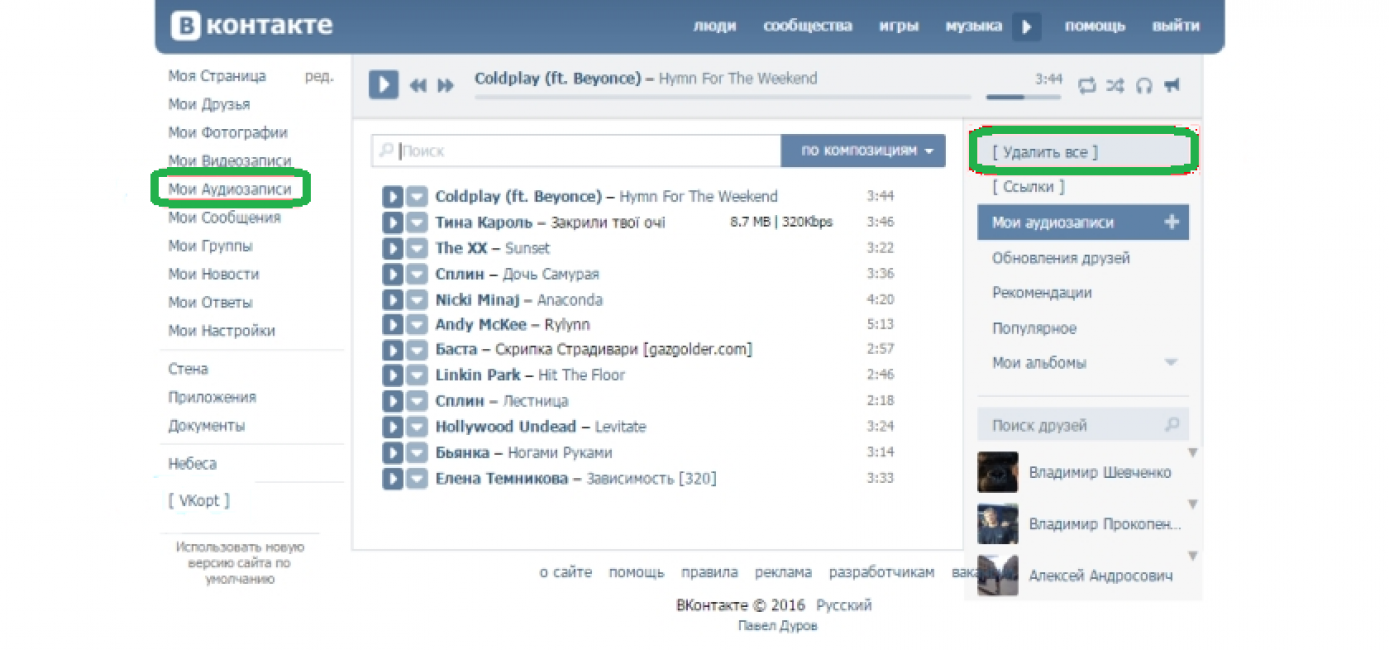
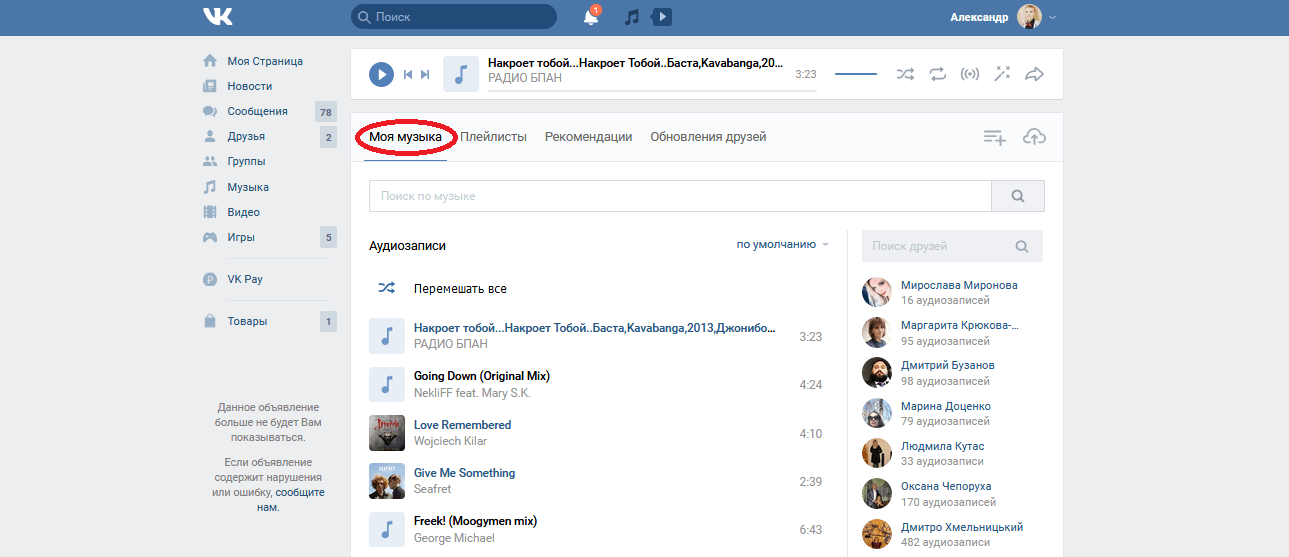



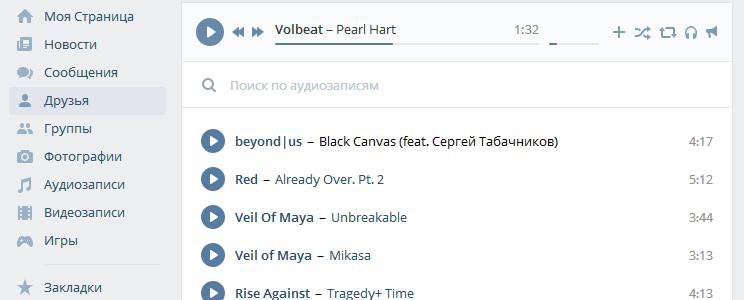
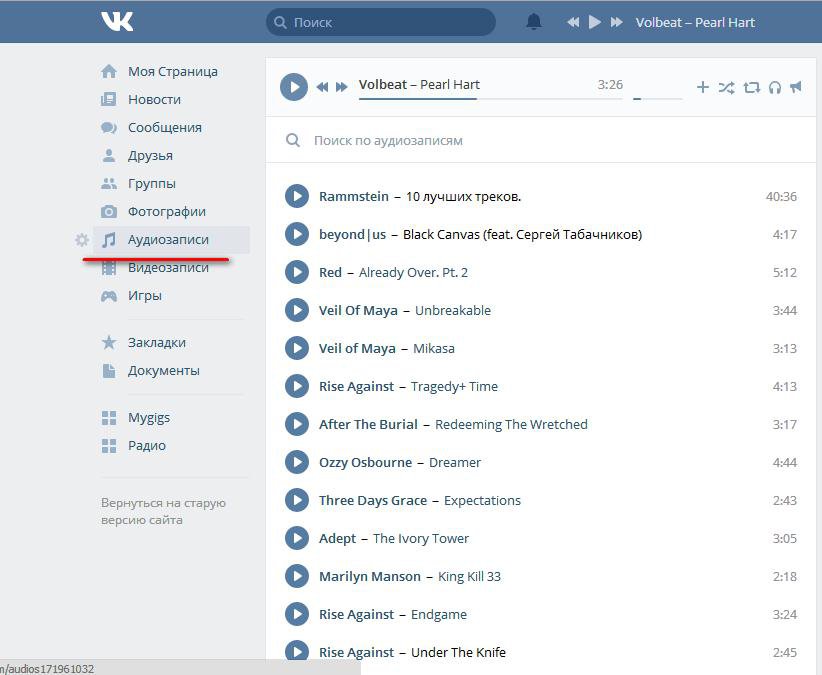
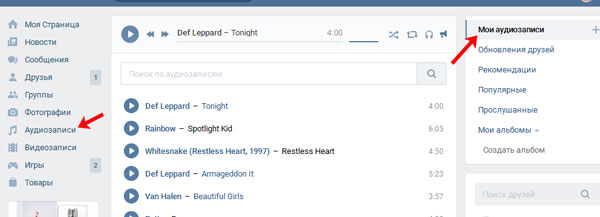
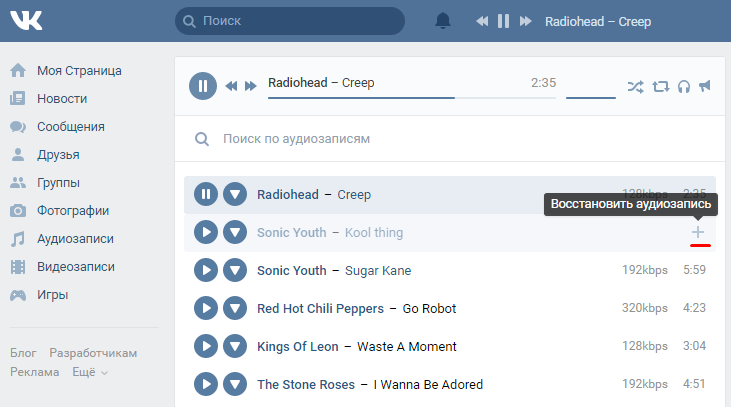
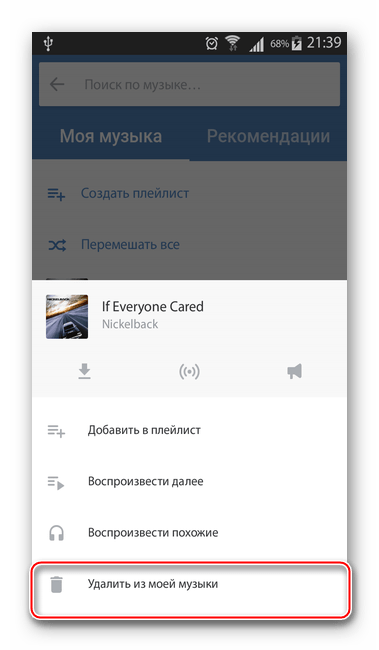 Щелкните Удалить , чтобы стереть все, что вы выбрали.
Щелкните Удалить , чтобы стереть все, что вы выбрали.
Добавить комментарий